win11系统如何时间显示秒 Win11如何设置时间显示秒
更新时间:2024-11-13 16:03:09作者:xiaoliu
Win11系统中,时间显示秒的设置非常简单,用户只需点击任务栏右下角的时间显示区域,然后在弹出的时间和语言设置窗口中找到更改日期和时间格式选项。在该选项中,用户可以选择是否显示秒数,并将其开启或关闭。这样一来用户便可以根据个人的喜好和需求来定制自己的时间显示方式。这种简单易用的设置方式,让Win11系统的用户能够更加方便地管理自己的时间。
操作方法:
1.鼠标右键点击电脑桌面,点击打开个性化。
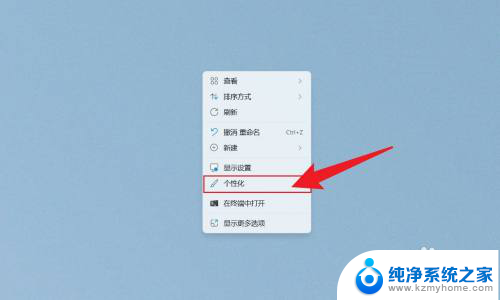
2.在打开的个性化界面中,点击任务栏。
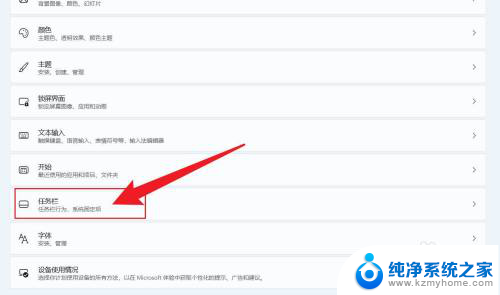
3.在展开的选项中,点击任务栏行为。
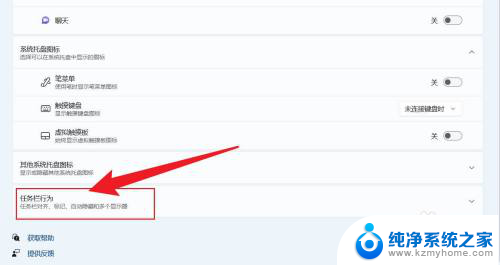
4.找到在系统托盘时钟中显示秒数,把它勾选上即可。
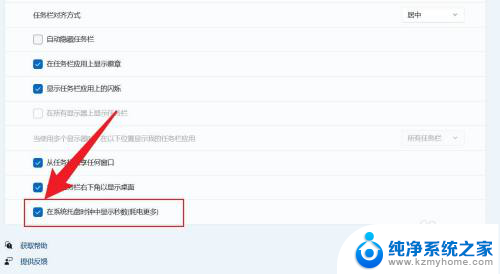
以上就是win11系统如何时间显示秒的全部内容,有需要的用户就可以根据小编的步骤进行操作了,希望能够对大家有所帮助。
win11系统如何时间显示秒 Win11如何设置时间显示秒相关教程
- win11怎么设置电脑时间显示秒 Win11怎么设置系统时间显示秒
- win11时间显示秒和星期 Win11怎么设置系统时间显示秒数
- win11怎么显示带秒的时间 Win11如何设置时间显示秒
- 如何让win11时间显示秒数 Win11系统时间怎么显示秒数
- 如何显示时间到秒win11 Win11如何设置时间显示秒
- win11怎么设置时间秒 Win11如何设置任务栏时间显示秒
- win11时间显示到秒怎么设置 Win11如何将时间显示设置为秒
- win11时间怎么显示秒数 Win11系统时间显示秒数调整教程
- win11电脑时间如何显示秒 Win11怎么设置任务栏时间显示秒
- win11如何设置时间显示秒数 Win11怎么开启时间秒显示功能
- win11键盘突然变成快捷键 win11键盘快捷键取消方法
- win11电脑唤醒不了 Win11睡眠无法唤醒怎么解决
- win11更新后闪屏无法控制 Win11电脑桌面闪屏无法使用解决方法
- win11如何调出外接摄像头 电脑摄像头怎么开启
- win11设置样式改变 Win11系统桌面图标样式调整方法
- win11删除任务栏显示隐藏图标 win11任务栏隐藏的图标怎么删除
win11系统教程推荐
- 1 win11更新后闪屏无法控制 Win11电脑桌面闪屏无法使用解决方法
- 2 win11管理已连接网络 Win11如何查看已有网络连接
- 3 取消windows11更新 禁止Win10更新到Win11的方法
- 4 windows11截屏都哪去了 win11截图保存位置
- 5 win11开始放左边 win11任务栏开始键左边设置教程
- 6 windows11系统硬盘 windows11系统新装硬盘格式化步骤
- 7 win11电脑edge浏览器都打不开 win11edge浏览器打不开错误解决方法
- 8 win11怎么设置账户头像 Win11账户头像怎么调整
- 9 win11总是弹出广告 Windows11 广告弹窗关闭教程
- 10 win11下面图标怎么不合并 win11任务栏图标不合并显示设置步骤